Microsoft Word має кольорові теми. Кольорова тема в Word означає, що все, починаючи з заголовків, таблиць і графіків, використовуватиме однаковий набір кольорів. Вони встановлюються автоматично, так що вам потрібно вибрати лише тему, і кольори будуть застосовані до різних елементів документа, коли ви додасте їх. Теми кольорів є чудовими, але вони можуть не підходити для кожного елемента, або вам може знадобитися використовувати інший колір для певного елемента, який не входить до теми. Якщо вам потрібно використовувати спеціальний колір для меж таблиці в Word, ви можете.
Колір для меж таблиці
Відкрийте Microsoft Word і вставте таблицю. Додайте дані до таблиці, перш ніж налаштувати кольори. Таким чином, ви зможете побачити, чи добре виглядає колір чи ні.
Після редагування таблиці стільки, скільки потрібнощоб натиснути будь-де всередині нього, щоб на стрічці з’явилися вкладки редагування таблиці. Перейдіть на вкладку «Дизайн» та натисніть інструмент «Колір ручки». Відкриється звичайне кольорове вікно, де відображатимуться різні відтінки та кольори в поточній кольоровій гамі.
Клацніть параметр Більше кольорів.

Відкриється нове вікно з більшою кількістю кольорів, але вонивсе ще буде обмежений. У цьому вікні є дві вкладки; Стандартні та користувацькі. Перейдіть на вкладку "Спеціальні" та виберіть інший колір із інструменту повного кольорового спектру. Ви можете використовувати поля RGB для встановлення певного кольору, якщо у вас є його значення RGB.
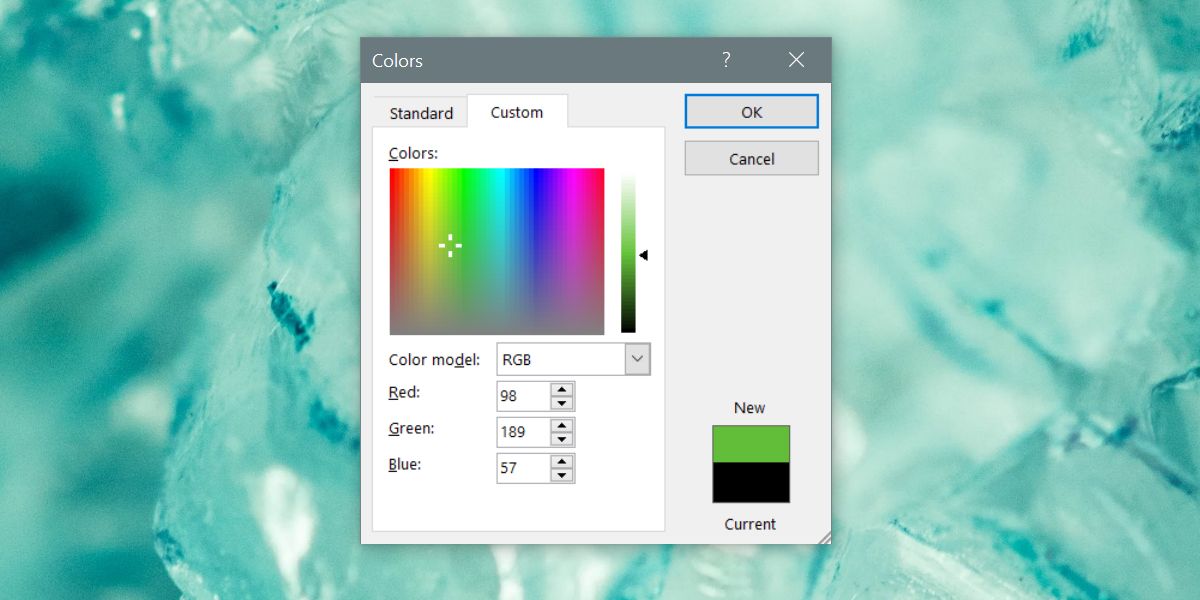
Після отримання кольору натисніть ОК. Це встановить колір інструмента «Перо». Інструмент «Перо» дозволяє вручну малювати межі. Клацніть рамку комірки, яку ви хочете забарвити, і вона зміниться на обраний вами колір. Щоб швидше застосувати кордон, скористайтеся кнопкою "Межі". Це дозволить вам розфарбувати цілі рамки комірок, а не робити одну сторону за один раз.
Можна зробити те ж саме для кольору затінення. Якщо ви хочете більш товсту або тоншу облямівку, використовуйте параметри ваги лінії над інструментом кольору пера.
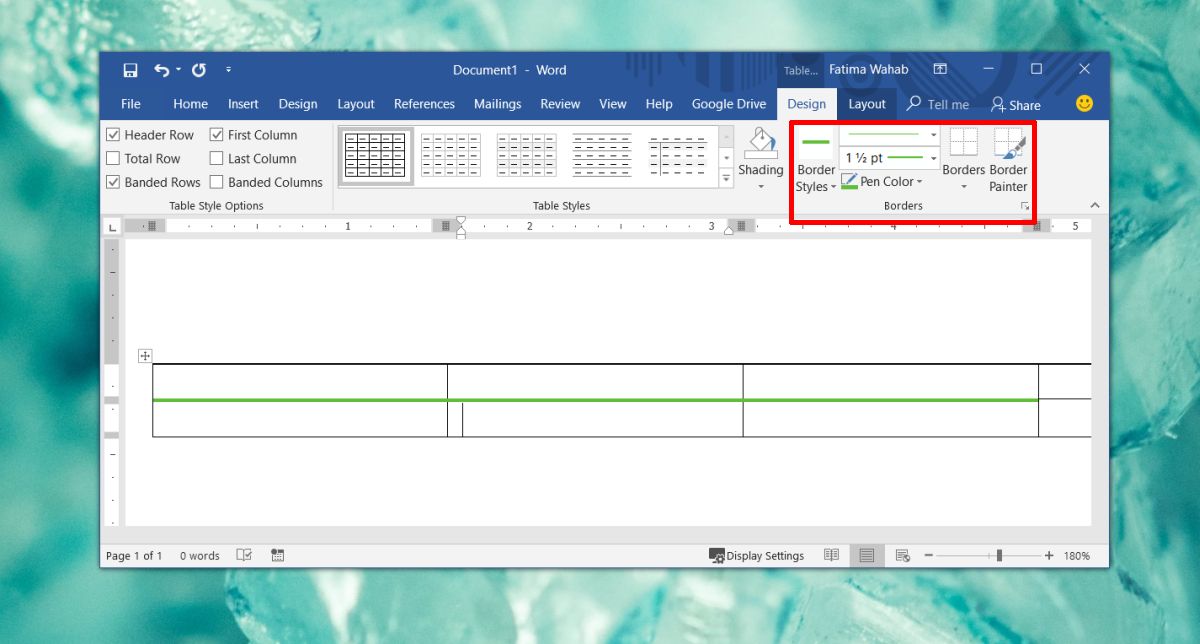
Колір, який ви вибрали, з’явиться в останніх кольорах. Досить нудно застосовувати межі таким чином, і вам доведеться повторювати це для кожної таблиці, яку ви вставляєте. Немає швидкого способу застосування стилів таблиці до декількох таблиць, як для застосування стилів тексту та форматування.
Ви можете робити це кожен елемент кольору в документі Microsoft Word, але застосування спеціальних кольорів завжди займе більше часу.













Коментарі